如何改变Word2003文档的显示比例
| 在Word2003文档窗口中查看Word文档时,用户可以按照某种比例放大或者缩小显示比例。放大显示比例时,用户可以看到比较清楚的Word文档内容,但是相对看到的内容会减少,这种显示通常用于修改细节数据或编辑较小的字体。相反,如果缩小显示比例时,可以观察到的Word2003文档内容数量很多,但是文档的内容就看得不清晰,这通常是用于整页快速的浏览或者排版时观察整个页面。 用户可以在Word2003文档窗口单击“常用”工具栏中“显示比例”组合框右边的下拉三角按钮,出现一个下拉列表框。在该列表框中,用户可以选择不同的显示比例。
操作步骤
小提示:如果选择“多页”单选按钮可以查看多页文档,单击下方的“显示器”按钮,会出现网格,用户可以单击并拖动网格来确认希望在屏幕上一次能看到的页数。在不同的图中显示比例组合框下拉列表中的具体选项会有差异,“显示比例”对话框中的选项也会有所不同。
|



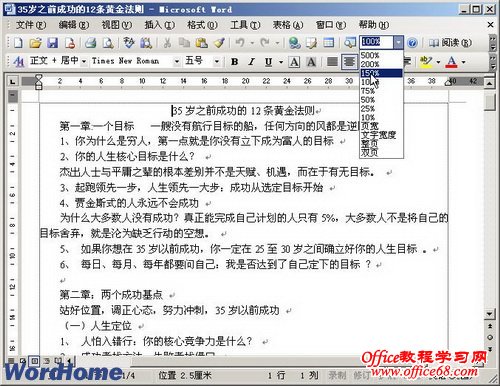
 打开Word2003文档窗口,依次单击“视图”→“显示比例”菜单命令。
打开Word2003文档窗口,依次单击“视图”→“显示比例”菜单命令。 打开“显示比例”对话框,在“显示比例”区域选择合适的比例,也可在“百分比”文本框中输入或选择具体的比例。
打开“显示比例”对话框,在“显示比例”区域选择合适的比例,也可在“百分比”文本框中输入或选择具体的比例。
 设置完毕单击“确定”按钮即可。
设置完毕单击“确定”按钮即可。















